ワンタイムパスワード生成専用端末機(ハードウェアトークン)の操作手順
1.ログイン
ログイン画面を表示し、ログイン情報を入力します。
- ①お客様カードに記載された「契約者ID(利用者番号)」、「ログインパスワード」を入力します。
- ②「ログイン」をクリック
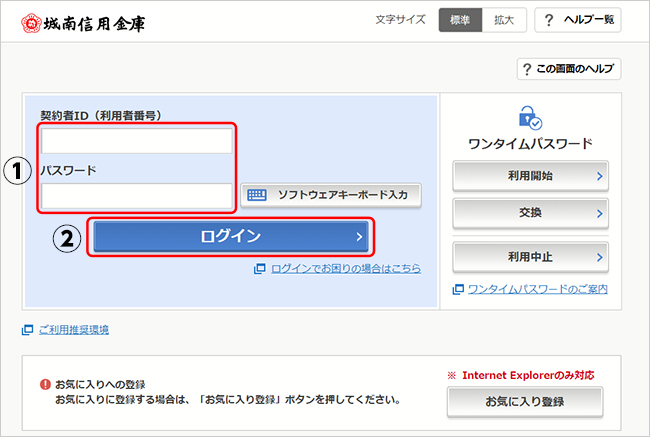
2.ワンタイムパスワード認証(振込実行時)
- ③メイン画面より「振込」を選択します。
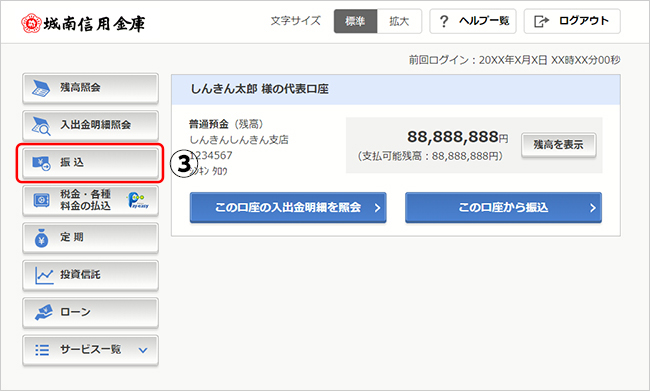
3.引落口座の選択
- ④「引落口座の選択」にて「引落口座」を選択します。
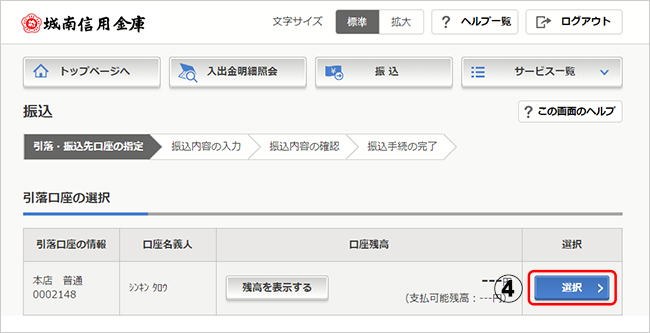
- ⑤振込先を選択します。
- 登録済みの振込先に振り込む
IBサービスにて登録した口座から選択する場合。 - 新しい振込先に振り込む
未登録の振込先を選択する場合。
- 登録済みの振込先に振り込む
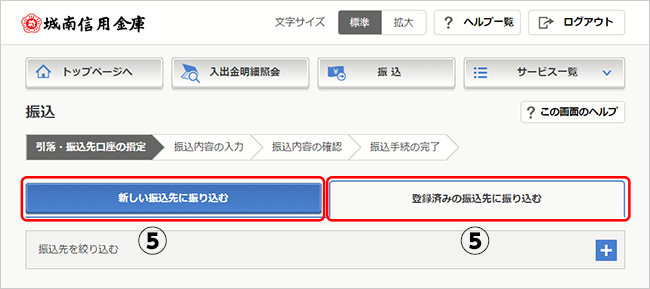
4.振込先口座の選択
~例:新しい振込先に振り込む場合~
- ⑥「金融機関の選択」または「上記以外の金融機関の検索」より、金融機関を選択してください。
- 上記以外の金融機関で金融機関名の頭文字を選択しますと、ポップアップ表示にて、頭文字に該当する金融機関名が表示されます。
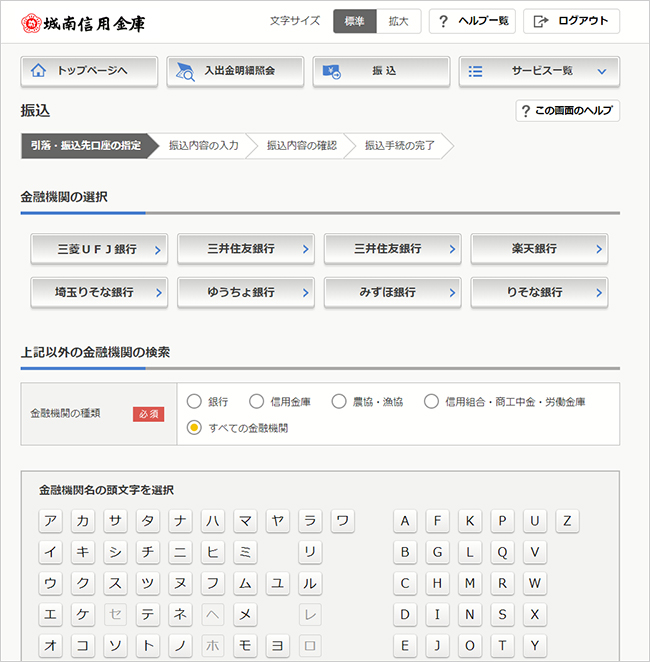
- ⑦振込先支店名の頭文字を選択します。
- 振込先支店名の頭文字を選択しますと、ポップアップ表示にて、頭文字に該当する支店名が表示されます。
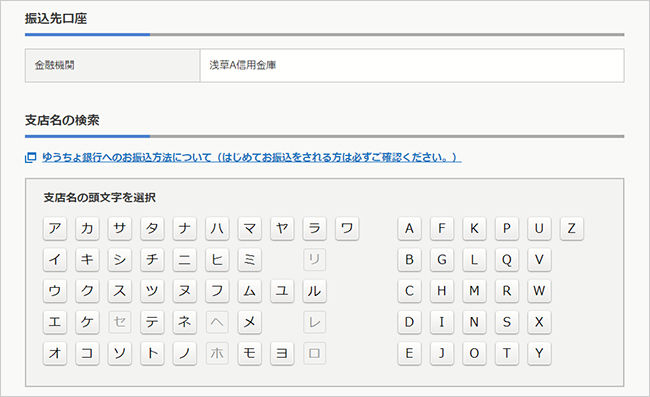
- ⑧該当する振込先支店名を選択します。
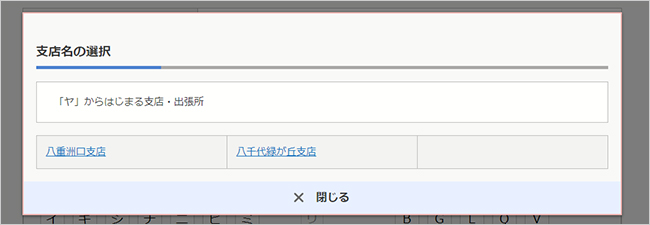
- ⑨「科目」を選択します。
- 普通、当座のいずれかより選択してください。
- ⑩「口座番号」を入力します。
- 半角数字で入力してください。
- ⑪「次へ」ボタンをクリックします。
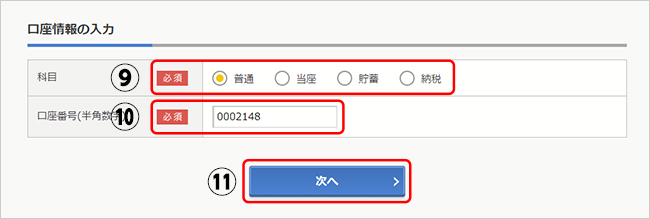
5.金額、振込指定日の入力
- ⑫「金額」を入力します。
- ⑬「振込依頼人」を入力します。
- ⑭「振込指定日」を入力します。
- 当金庫営業日をご指定ください。
- ⑮「次へ」ボタンをクリックします。
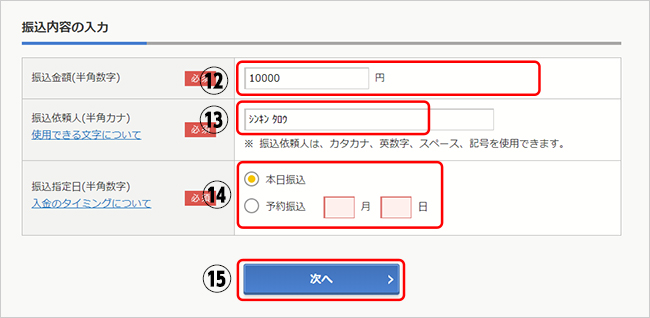
6.お取引内容の確認・承認
- お取引内容に誤りがないか表示内容をご確認ください。
- 振込実行前に取引認証手続きを行います。(「ワンタイムパスワード(取引認証対応)のご利用方法」をご確認ください。)
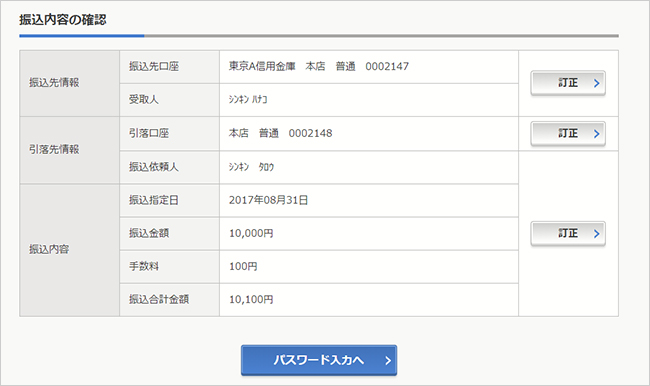
7.ワンタイムパスワード(取引認証対応)の利用方法
振込実行前に取引認証手続きを行います。
事前に「ハードウェアトークン」をご用意ください。
- ①「3」のボタンを押します。
- ②振込先の口座番号を入力します。(※Pay-easy(ペイジー)の払込みの場合は払込先の収納機関番号を入力)
- ③「OK」ボタンを押します。
- ④6桁のワンタイムパスワードが表示されます。
| ① | ② | ③ | ④ |
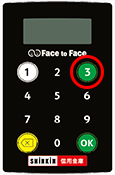 |
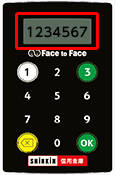 |
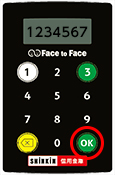 |
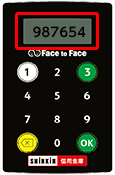 |
- ⑤6桁の数字を入力します。
- ⑥「振込実行」をクリックします。
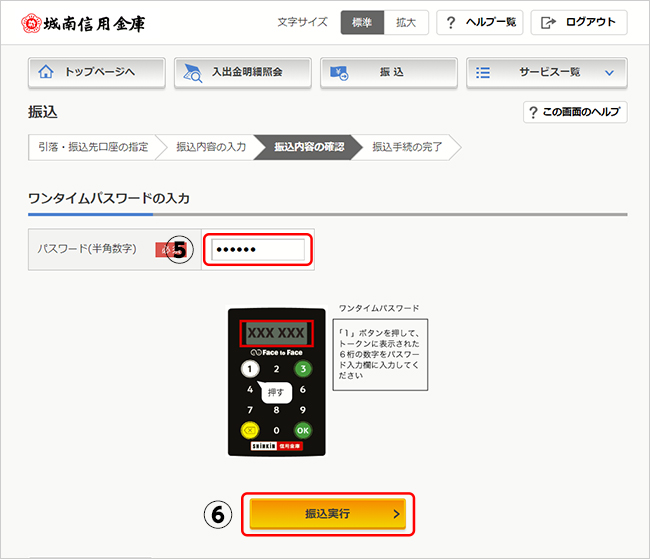
8.ワンタイムパスワード入力、実行ボタンをクリック後に手続き完了となります
振込以外にも、税金・各種料金の払込み(Pay-easy)、定期預金 解約(満期解約・中途解約・満期解約予約)、定期積金 解約(満期解約・中途解約)、契約者情報変更 利用限度額変更等の取引がご利用いただけます。
- 表示画面はサンプル画面を利用しておりますので実際の画面とは異なります。
ご注意
- ◎「城南<個人向け>インターネットバンキングサービス」でワンタイムパスワードの利用登録をした場合には、携帯電話以外のパソコン・スマートフォンでの「城南<個人向け>インターネットバンキングサービス」が、ログインは「契約者ID(利用者番号)とログインパスワード」となり、振込や定期預金・定期積金の解約等一部取引を行う時にワンタイムパスワードが必要となります。
- ◎個人向けインターネットバンキング1契約につき設定できる「ハードウェアトークン」は1つのみです。
- ◎「ハードウェアトークン」の電池寿命は5年程度です。(但し、利用者の使用状況により異なります。)電池残量が低下すると
 とハードウェアトークン画面に表示されます。
とハードウェアトークン画面に表示されます。
表示された場合、お取引店舗へ「城南<個人向け>インターネットバンキング ハードウェアトークン新規・再発行等依頼書兼届出書」をご記入のうえ、お持ちいただきますようお願い致します。
(後日、新しいトークンを郵送いたします。古いトークンにつきましてはお手数ですが、お客様が責任をもって破棄していただくようお願い致します。) - ◎「ハードウェアトークン」の電池切れや故障および紛失等により再発行する場合にはその都度、再発行手数料が必要となります。

